Cette page explique comment récupérer des traces et les visualiser dans l'interface utilisateur Perfetto.
Récupérer les traces
Une fois un profil enregistré, les traces sont sauvegardées sur votre appareil. Avant de pouvoir analyser ces traces, vous devez les récupérer.
Les emplacements des traces sont fournis par ProfilingResult.getResultFilePath(). Pour savoir comment obtenir l'emplacement de la trace, consultez Capturer un profil. Une fois que vous avez l'emplacement de votre trace, vous pouvez l'importer sur un serveur.
Test local : récupérer des traces à l'aide d'ADB
L'utilisation de adb pour obtenir des traces est utile pour vérifier les performances et déboguer localement.
Les traces masquées sont enregistrées dans les fichiers de votre appareil. Voici un chemin d'accès type pour un profil enregistré :
<code>/data/user/0/<var>\<app\></var>/files/profiling/profile_<var>\<tag\></var>_<var>\<datetime\></var>.perfetto-trace</code>
Où :
<app>est le nom de l'application.<datetime>correspond à la date et à l'heure auxquelles la trace a été enregistrée.<tag>est le tag fourni par l'utilisateur et configuré à l'aide desetTag.
Si les traces non masquées sont activées et enregistrées, utilisez la commande adb suivante pour les extraire de l'appareil :
adb pull
/data/misc/perfetto-traces/profiling/<trace-name>.perfetto-trace-unredacted
Visualiser les traces
Une fois la trace récupérée sur votre ordinateur, vous pouvez l'afficher dans l'UI Perfetto.
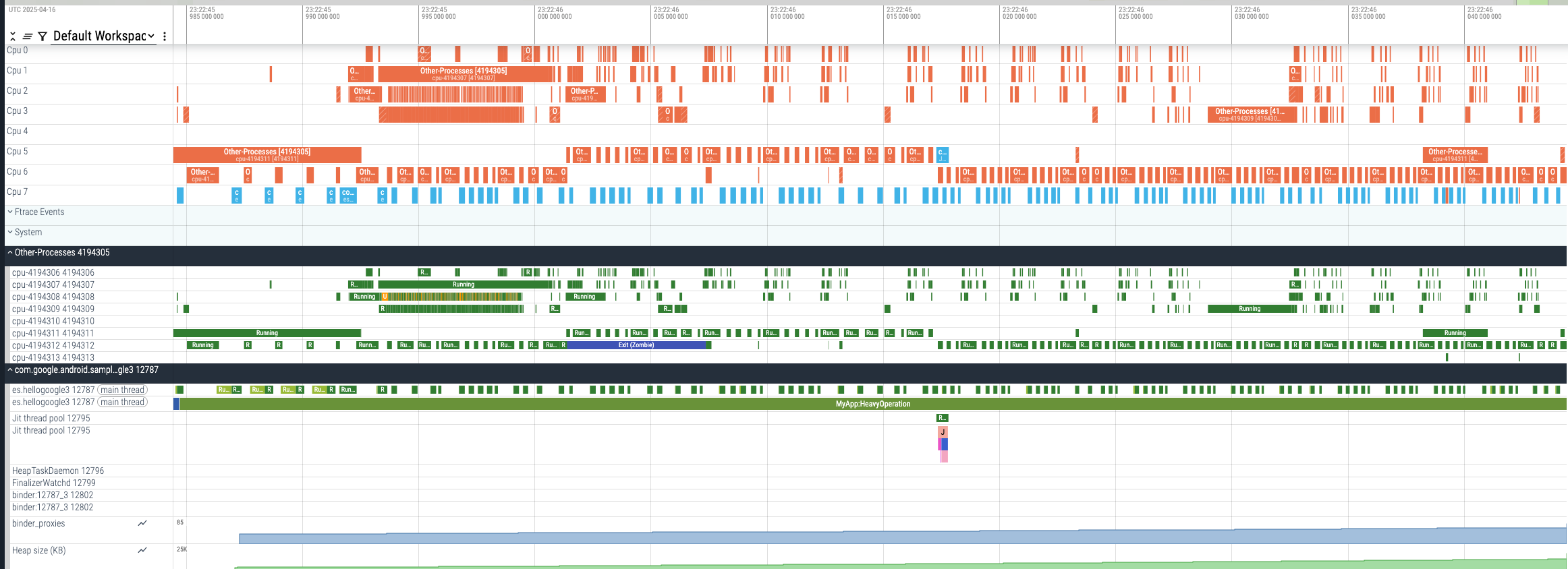
Dans une trace masquée, la section OtherProcesses combine toute l'activité du processeur provenant d'autres processus. La combinaison des processus permet de préserver la confidentialité de ce que faisaient ces autres processus.
Toutefois, l'affichage de cette activité combinée du processeur vous permet toujours de vérifier si le système était surchargé pendant votre enregistrement. La vérification de l'activité du système vous aide à déterminer si votre application était lente en raison d'un problème interne ou parce que le système était généralement lent.
L'image suivante met en évidence et décrit brièvement les principales parties que vous verrez dans la trace :
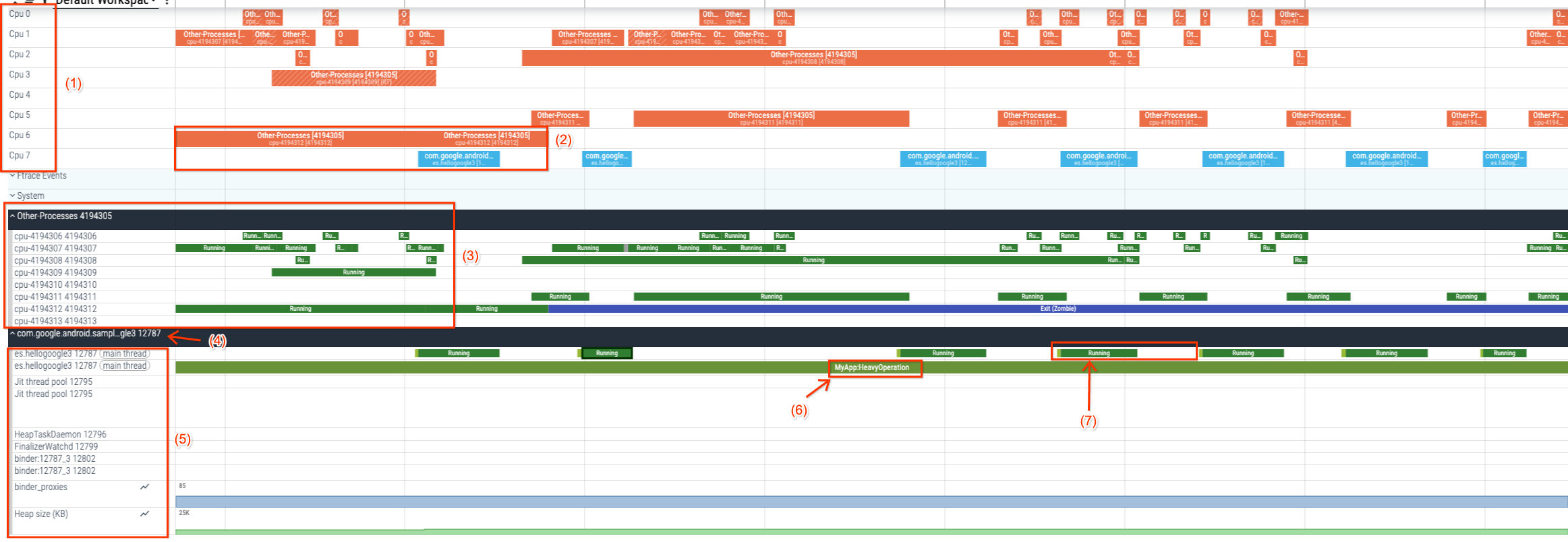
- Liste des processeurs : affiche tous les processeurs disponibles sur votre appareil.
- Tâches du processeur : indique les threads exécutés par chaque processeur.
- Vue "Autres processus" : affiche les ressources de processeur consommées par d'autres processus.
- Process View (Vue "Processus") : affiche le processus de votre application.
- Vue "Threads" : affiche les threads en cours d'exécution dans votre processus et leurs états de thread (exécutable (R), en cours d'exécution (R), en veille (S), veille ininterrompue (D)), qui correspondent directement aux états de processus Linux.
- Tranches de trace : cette section affiche les annotations de trace ajoutées par les développeurs d'applications ou le framework. Ces annotations englobent les calculs entre
Trace.beginSectionetTrace.endSection.
Pour en savoir plus sur l'UI Perfetto et la visualisation des traces, consultez la documentation Perfetto.

